“救命!你们有没有遇到这样的情况?是不是有时候觉得华硕电脑屏幕太亮刺眼,有时候又觉得太暗看不清?有谁知道要怎么调整吗?”
在使用华硕笔记本电脑时,屏幕亮度的调节不仅关乎视觉舒适度,还能在一定程度上延长电池续航时间。那么华硕笔记本电脑屏幕亮度怎么调?接下来,我将分享3种简单快速地调节屏幕亮度的方法,让你随时随地轻松调整。
调华硕笔记本电脑屏幕亮度的方法一:通过系统设置调节
首先我们可以直接通过系统设置调节,这种方法非常直观,适用于所有内置显示器的华硕笔记本电脑。华硕笔记本电脑屏幕亮度怎么调?操作步骤如下:
步骤1:首先,点击屏幕左下角的“开始”按钮。在弹出的界面中,找到并点击“设置”图标。
步骤2:接着找到并点击“系统”选项。在左侧菜单中选择“显示”,然后找到“更改内置显示器的亮度”这个选项。拖动这个滑块,向左降低亮度,向右增加亮度。
调华硕笔记本电脑屏幕亮度的方法二:使用快捷键调节
华硕笔记本电脑屏幕亮度怎么调节?快捷键调节快捷方便,是调节屏幕亮度的首选方式。操作步骤如下:首先需要在键盘的左下角找到Fn键,和带有小太阳标志的功能键。然后同时按下这两个键就可以调整屏幕亮度了。
备注:大多数华硕笔记本使用Fn+F7降低屏幕亮度,Fn+F8增加屏幕亮度。
调华硕笔记本电脑屏幕亮度的方法三:通过电池图标调节
华硕屏幕亮度怎么调节?需要注意的是,这种方法并非所有华硕笔记本都支持,具体取决于你的系统配置和版本。华硕笔记本电脑屏幕亮度调节的操作步骤如下:
步骤1:在任务栏右下角,找到电池图标并点击,在弹出的菜单中选择“调整屏幕亮度”选项。
步骤2:在打开的界面中,你会看到一个滑块,通过拖动这个滑块,你可以轻松调整屏幕亮度。
怎么样,小伙伴们,是不是已经迫不及待想要试试华硕笔记本电脑屏幕亮度怎么调的这3个秘籍了?掌握了这些亮度调节秘籍,你不仅能在不同的光线环境下保持最佳的视觉体验,还能在一定程度上延长笔记本的电池续航时间。
毕竟屏幕亮度是影响电池消耗的重要因素之一,以后你再也不会因为屏幕亮度问题而影响工作和娱乐的心情了。现在,就让我们一起动手,用这些秘籍打造属于自己的舒适视界吧!